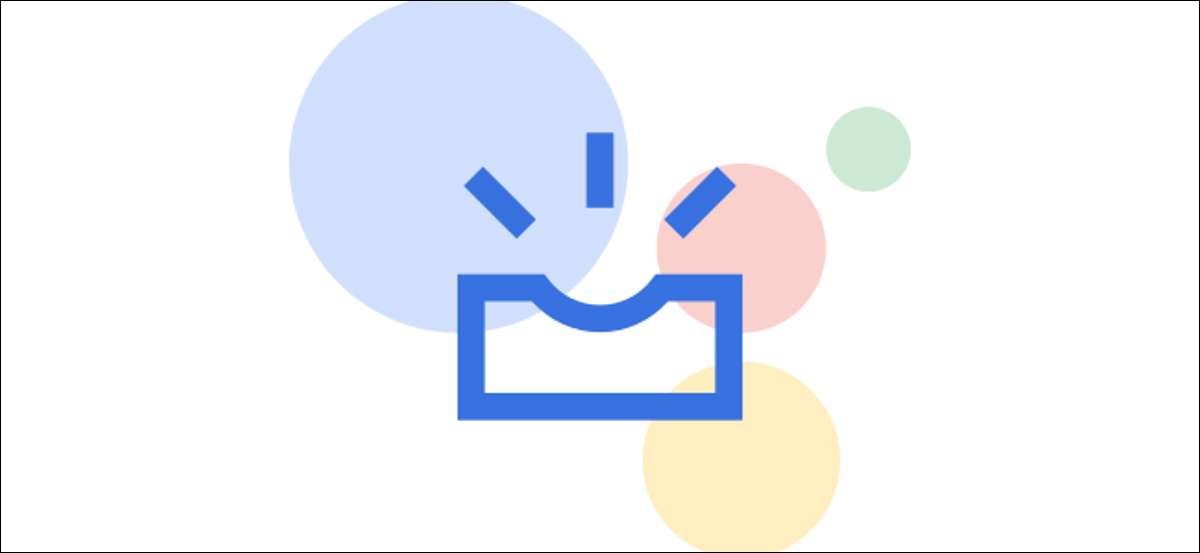
Ο βοηθός Google έχει τόσα πολλά χαρακτηριστικά που μπορεί να είναι λίγο συντριπτική για να καταλάβει όλα όσα μπορεί να κάνει. Το "Snapshot" είναι ένα χαρακτηριστικό που μπορεί να έχετε ακούσει ποτέ, αλλά ίσως να είναι κάτι που θα θελήσετε να αρχίσετε να χρησιμοποιείτε.
Τι είναι το στιγμιότυπο βοηθού Google;
Το στιγμιότυπο δεν είναι μόνο για το Android
Η ιστορία της λειτουργίας στιγμιότυπου πηγαίνει μέχρι την ύπαρξη της ύπαρξης του βοηθού της Google. Ένα προϊόν που ονομάζεται "Google τώρα" ήταν ο "βοηθός" της εταιρείας "και ήταν όλα σχετικά με την παροχή πληροφοριών σε εσάς χωρίς την είσοδό σας.
Η ιδέα ήταν ότι θα ανοίξετε την Google τώρα και να δείτε κάρτες με πληροφορίες που μπορεί να σας βοηθήσουν καθ 'όλη τη διάρκεια της ημέρας. Το πέρασμα του επιβίβασης θα εμφανιστεί όταν φτάσατε στο αεροδρόμιο, τα αθλητικά αποτελέσματα θα εμφανίζονται όταν έπαιζε η αγαπημένη σας ομάδα, θα εμφανιστούν επερχόμενα ημερολογιακά γεγονότα κλπ.
Η Google τώρα τελικά αντικαταστάθηκε από τον βοηθό Google και αυτή η προληπτική διασύνδεση πληροφοριών χάθηκε για λίγο. Τελικά, η Google το πρόσθεσε πίσω. Αρχικά, ονομάστηκε "σήμερα" άποψη, αλλά τώρα το γνωρίζουμε ως " Στιγμιότυπο . "
ΣΧΕΤΙΖΕΤΑΙ ΜΕ: Το Google ενημερώνει τα βοηθητικά στιγμιότυπα για τη διαβίβαση των καθηκόντων σας σε ένα μέρος
Όπως και ο προκάτοχός του, το στιγμιότυπο πρέπει να είναι ενεργητικό. Είναι εξαιρετικά προσαρμόσιμο και μπορεί να συνδεθεί στις άλλες υπηρεσίες σας Google. Παίρνετε ένα "στιγμιότυπο" του τι συμβαίνει εκείνη τη στιγμή και τι έρχεται. Διατίθεται στην εφαρμογή Google Assistant για το iPhone , iPad , και Ανδροειδής συσκευές.
Το στιγμιότυπο δεν πρέπει να συγχέεται με το " Ανακαλύπτω "Τροφή, η οποία επικεντρώνεται αποκλειστικά στις ειδήσεις.
Τι κάνει το στιγμιότυπο βοηθού Google;
Τι μπορεί να κάνει η Snapshot; Λοιπόν, αυτό είναι πραγματικά μέχρι εσάς. Προορίζεται να είναι ένα εξαιρετικά προσωπικό χαρακτηριστικό. Οι πληροφορίες οργανώνονται σε κάρτες και μπορείτε να προσαρμόσετε τις κάρτες που θα δείτε και τι θα δείξουν.
Η Google κατηγορείται αυτές τις κάρτες σε μερικές ομάδες.
- Προσεχείς εργασίες: Αυτές οι κάρτες είναι για να σας προειδοποιήσουν για τα πράγματα που συμβαίνουν τώρα (ή αυτό θα συμβεί) στο μέλλον σας. Μερικά παραδείγματα περιλαμβάνουν τις καιρικές συνθήκες, τις υπενθυμίσεις, τα συμβάντα ημερολογίου, τους λογαριασμούς και τους χρόνους μετακινούμενου.
- Συστάσεις: Κάρτες με συστάσεις για πράγματα όπως ταινίες και συνταγές.
- Ταξίδι: Κάρτες ειδικά για εργασίες με προσανατολισμό ταξιδιωτικών, όπως κρατήσεις αυτοκινήτων, μετατροπές συναλλάγματος και μεταφράσεις γλώσσας.
- Εορταστικές εκδηλώσεις: Προσεχείς γενέθλια για τους φίλους και την οικογένεια, τις επετείους και τις αργίες.
- Τα ενδιαφέροντα: Προσεχείς παιχνίδια και αποτελέσματα για τις αγαπημένες σας ομάδες, ειδοποιήσεις χρηματιστηριακής αγοράς, ενημερώσεις σχετικά με το χαρτοφυλάκιό σας, κλπ.
Πολλά από αυτά τα πράγματα βασίζονται σε πληροφορίες από άλλες υπηρεσίες Google. Για παράδειγμα, το στιγμιότυπο μπορεί να αρπάξει τους επερχόμενους λογαριασμούς από το gmail, τα γεγονότα από το Google Calendar, μετακινούμενοι φορές από τη θέση σας "Εργασία" στους Χάρτες Google κ.λπ.
Εκτός από τη δυνατότητα να απενεργοποιήσετε όλες αυτές τις διαφορετικές κάρτες, μπορείτε επίσης να προσαρμόσετε πώς λειτουργούν. Μπορείτε να αποφασίσετε ποια ημερολόγια Google εμφανίζονται, προσαρμόστε τις συστάσεις συνταγών, τις κάρτες PIN στην κορυφή της σελίδας και πολλά άλλα.
Αυτό είναι πολλά που πρέπει να πάρετε, αλλά απλά σκεφτείτε το στιγμιότυπο ως ταμπλό για οτιδήποτε μπορεί να βρείτε χρήσιμο. Η Google κάνει το έργο της επιφάνειας του περιεχομένου για εσάς. Το μόνο που έχετε να κάνετε είναι να αποφασίσετε τι σας αρέσει ή δεν σας αρέσει. Τελικά, δεν απαιτείται εισαγωγή.
Πώς να χρησιμοποιήσετε το στιγμιότυπο βοηθού Google
Η χρήση στιγμιότυπου είναι τόσο απλή όσο η έναρξη του βοηθού Google. Απλά πρέπει να αναζητήσετε το εικονίδιο στιγμιότυπου. Η λειτουργία είναι διαθέσιμη iPhone , iPad , και Ανδροειδής .
Αρχικά, ξεκινήστε την εφαρμογή βοηθού Google. Έχετε μερικούς διαφορετικούς τρόπους για να το κάνετε αυτό στο Android. Μπορείτε απλά να το ξεκινήσετε από το εικονίδιο της αρχικής οθόνης, πείτε "εντάξει, google", ή να σύρετε από την κάτω αριστερή ή - γωνία.

Τώρα πατήστε το εικονίδιο στιγμιότυπου στην κάτω αριστερή γωνία. Το UI μπορεί να φαίνεται ελαφρώς διαφορετικό ανάλογα με τη συσκευή σας.

Με ένα iPhone ή iPad, μπορείτε να πατήσετε την εφαρμογή βοηθού Google από την Αρχική οθόνη ή Βιβλιοθήκη εφαρμογών .
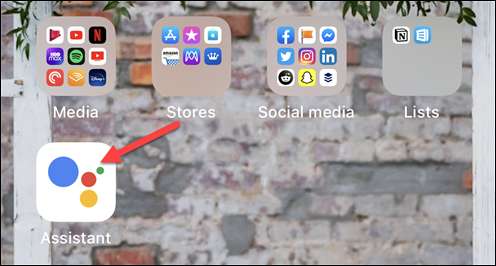
Στη συνέχεια, πατήστε το εικονίδιο στιγμιότυπου στην κάτω αριστερή γωνία.
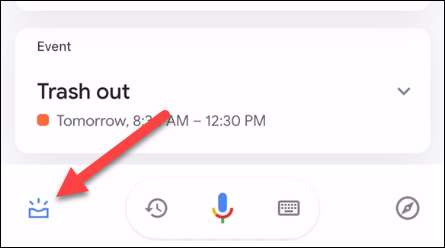
Η προβολή στιγμιότυπου θα εμφανιστεί (ως επί το πλείστον) το ίδιο σε κάθε συσκευή που χρησιμοποιείτε. Όλα συγχρονίστηκαν στο Λογαριασμό σας Google.
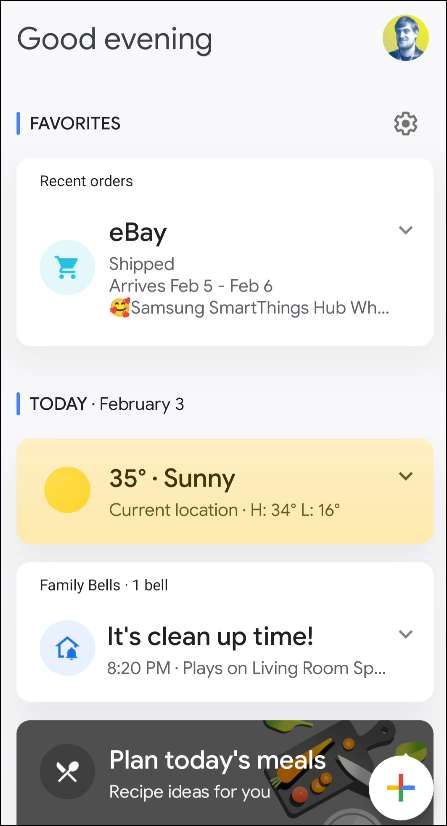
Παραδόξως, η Google επιτρέπει μόνο στην εφαρμογή Android να προσαρμόσει τις κάρτες που εμφανίζονται στο στιγμιότυπο. Για να το κάνετε αυτό, πατήστε το εικονίδιο του γρανάζι στην κορυφή του στιγμιότυπου.
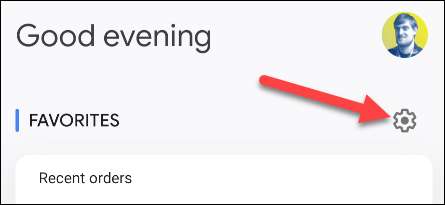
Τώρα μπορείτε να αλλάξετε ή να απενεργοποιήσετε οποιαδήποτε από τις κάρτες της λίστας.
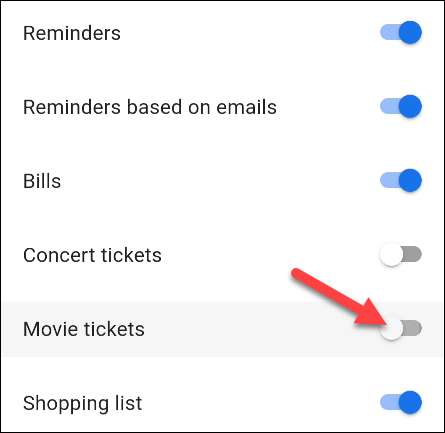
Για να προσαρμόσετε μια κάρτα από την προβολή στιγμιότυπου, πατήστε το εικονίδιο τριών dot στη γωνία. Μπορεί να χρειαστεί να επεκτείνετε πρώτα την κάρτα. Αυτό μπορεί να γίνει στο Android, το iPhone και το iPad.
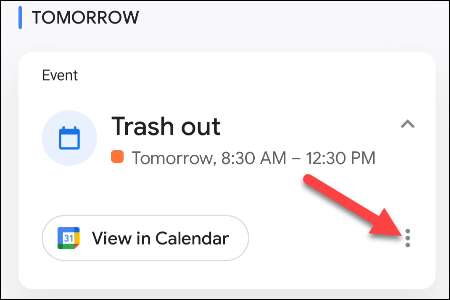
Από εκεί, μπορείτε να αφαιρέσετε την κάρτα, μεταβείτε στις ρυθμίσεις για εκείνη την κάρτα ή "Προσθήκη στα Αγαπημένα", τα οποία τα πιάνουν στην κορυφή.
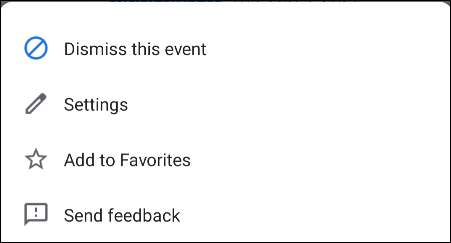
Το στιγμιότυπο μπορεί να είναι ένα πολύ ισχυρό και εύχρηστο εργαλείο αν παίρνετε κάποιο χρόνο για να το ρυθμίσετε και να το προσαρμόσετε. Όσο περισσότερο χρησιμοποιείτε και το Tweak το χαρακτηριστικό βοηθός Google, τόσο καλύτερα θα σας δείξει τι θέλετε να δείτε.







